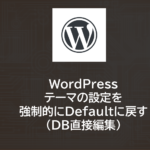Python | 「flask」を使ってWebサーバを立てよう
- 2023.04.08
- 開発系

こんにちは!
今回はflaskを使って、とりあえずWebサーバを立てるまでの流れを確認します。
利用する環境
・OS:Windows11
・エディタ:Visual Studio Code
以下に今回実施した手順を記載します。
1)Visual studio codeを開く
まずはエディタを開きます。
※あらかじめ以下の拡張は行っているものとします。
1)Python
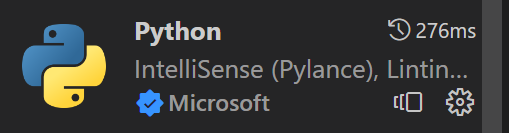
2)日本語化
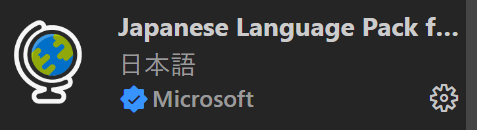
2)開発用のフォルダを作成
開発環境用のフォルダを作成します。
作成後に、VS codeのサイドバー>エクスプローラより、開発環境のフォルダを選択します。
これによって、ターミナル等も対象のフォルダがカレントディレクトリとなります。
3)仮想環境を作成
VS code>ターミナルを開き、仮想環境を作成します。
仮想環境を作成するために、ターミナルで以下のコマンドを実行します。
python -m venv myenv このコマンドを実行すると、カレントディレクトリに「myenv」という名前の仮想環境が作成されます。
4)仮想環境のアクティベート
仮想環境をアクティブにするために、ターミナルで以下のコマンドを実行します。
先ほど作成した仮想環境内のバッチをキックします。
myenv\Scripts\activate仮想環境がアクティブになると、ターミナルに仮想環境の名前が表示されます。

エラー)このシステムではスクリプトの実行が無効になっている
以下のようなエラーが出た時の対処方法
このシステムではスクリプトの実行が無効になっているため、ファイ
ル C:\Program_rep\001_python\LINEbot\myenv\Scripts\Activate.ps1 を読み込むことができませ
ん。詳細については、「about_Execution_Policies」(https://go.microsoft.com/fwlink/?LinkID=
135170) を参照してください。
このエラーは、Windows PowerShellのセキュリティポリシーにより、スクリプトの実行が禁止されているために発生しています。この問題を解決するには、セキュリティポリシーを変更する必要があります。
以下の手順でセキュリティポリシーを変更してください。
- 「Windows PowerShell」または「PowerShell ISE」を右クリックして、コンテキストメニューから「管理者として実行」を選択します。
- 管理者として PowerShell が開かれたら、以下のコマンドを入力して、現在のセキュリティポリシーを確認します。
Get-ExecutionPolicy現在のセキュリティポリシーが「Restricted」に設定されている場合は、以下のコマンドを入力して、セキュリティポリシーを変更します。
Set-ExecutionPolicy RemoteSigned -Scope CurrentUser「RemoteSigned」は、信頼された発行元による署名がある場合は、スクリプトを実行できるようにするポリシーです。このポリシーに設定することで、信頼されたスクリプトを実行することができます。
変更したセキュリティポリシーが反映されるように、PowerShellを再起動します。
以上の手順でセキュリティポリシーを変更することで、エラーメッセージが解消され、Activate.ps1スクリプトを実行することができるようになるはずです。
5)インタープリタを仮想環境に切り替える
コマンドパレットを開く:Ctr + Shift + P
Python:インタープリタを選択>先ほど作成した環境のインタープリタを選択する。
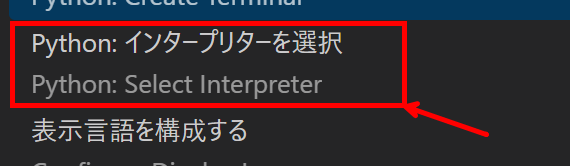
選択されると画面右下が以下のように変わります。
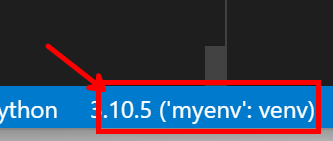
6)flaskのインストール
Flaskをインストールするために、以下のコマンドを実行します。
pip install flaskこれにより、仮想環境上にFlaskが仮想環境にインストールされます。
7)開発フォルダ>myenv内に「app.py」を作成する
app.pyファイルを作成します。
中身には以下のコードを記載します。
from flask import Flask
app = Flask(__name__)
@app.route("/")
def hello():
return "Hello, World!"
if __name__ == '__main__':
app.run(debug=True)8)ターミナルの環境変数を設定する
ターミナルにて以下のコマンドを実行します。これは毎回設定する必要があります。(システム環境変数ならば1回のみでOK)
set FLASK_APP=app.py
set FLASK_ENV=development
9)アプリケーションを起動する
ターミナルで以下のコマンドを実行します。
flask run
Running on http://127.0.0.1:5000localhostの5000ポートでアクセスすることができます。
以上で、flaskでWEBサーバを立てることができます。
アッという間ですね!
今回はここまでです!ではまた!
本日のAmazonおすすめ_Top10
2024-04-23 19:13:23時点
-
前の記事

Mermaid記法 | シーケンス図を描く 2023.02.24
-
次の記事

WordPress | テーマの設定を強制的にDefaultに戻す(DB直接編集) 2023.08.11